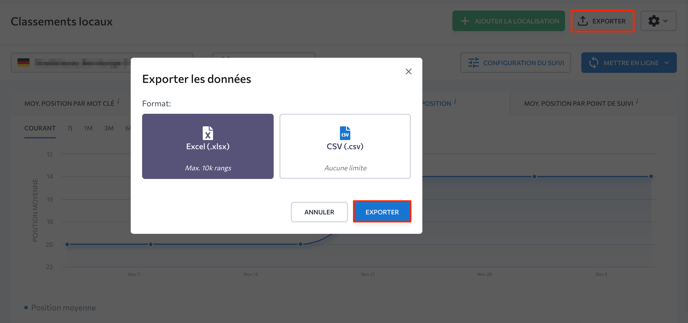Dans cette section, vous pouvez suivre le classement des mots clés dans vos emplacements et:
- Découvrir le classement du profil d'entreprise Google de votre entreprise dans Google Maps.
- Repérer les fluctuations de classement.
- Découvrir quels mots-clés et points de suivi génèrent le plus de profit pour votre entreprise dans les résultats de recherche locaux.
- Découvrir quelle est votre position moyenne sur les SERP locaux.
Pour commencer à travailler avec la section Classements locaux, choisissez un emplacement dans la liste déroulante en haut de l'écran.
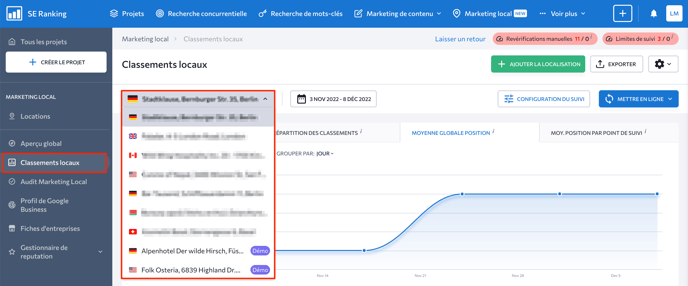
Configuration du suivi
Ensuite, cliquez sur le bouton Configuration du suivi pour configurer des points de suivi (points sur la carte où les classements sont suivis comme une ville, une région, une rue ou une adresse) et des mots-clés. Vous pourrez vérifier vos classements Google Maps à plusieurs endroits partout sur Terre.

Suivez les étapes ci-dessous pour ajouter des points de suivi à votre emplacement :
- Pays et région. Ici, vous pouvez entrer l'adresse exacte (disponible pour les grandes villes), y compris le nom de la ville, la rue, le code postal ou le comté.
- Étiquette du point de suivi. Si vous souhaitez suivre les classements sur plusieurs points, il est préférable de nommer tous les points.
- Si vous souhaitez utiliser les coordonnées de l'emplacement de l'entreprise, activez le bouton approprié.
- Ajoutez ensuite le point de suivi à la liste en cliquant sur le bouton Ajouter à la liste.
- Descendez ci-dessous pour ajouter des mots clés et afficher la liste de vos points de suivi précédemment ajoutés.
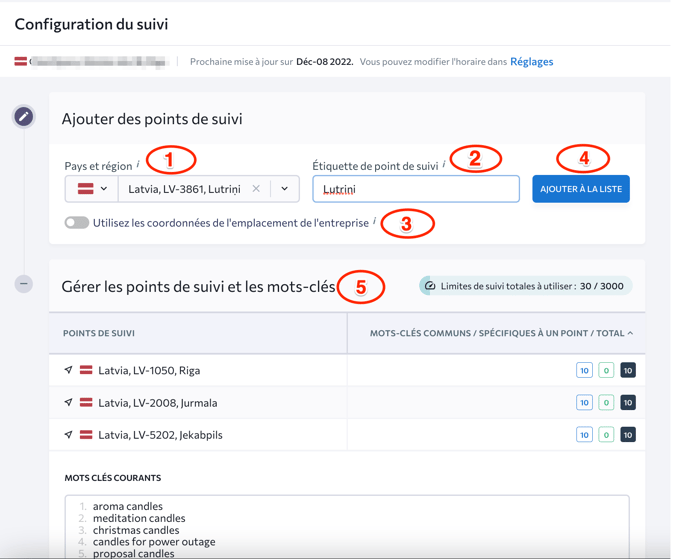
- Ajoutez des mots clés courants dans le champ approprié. Les mots-clés courants sont ceux pour lesquels les classements dans tous les points ajoutés sont suivis.
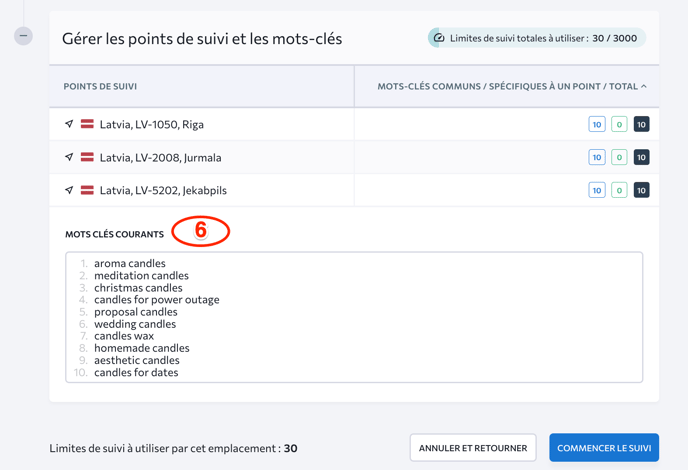
- Appuyez sur le bouton Crayon dans la liste pour ajouter des mots-clés spécifiques au point de suivi. Les mots-clés spécifiques à un point sont ceux qui ne sont ajoutés que pour un point de suivi spécifique. Les classements des entreprises ne sont suivis que par ces mots-clés dans les points pour lesquels ces mots-clés ont été ajoutés.
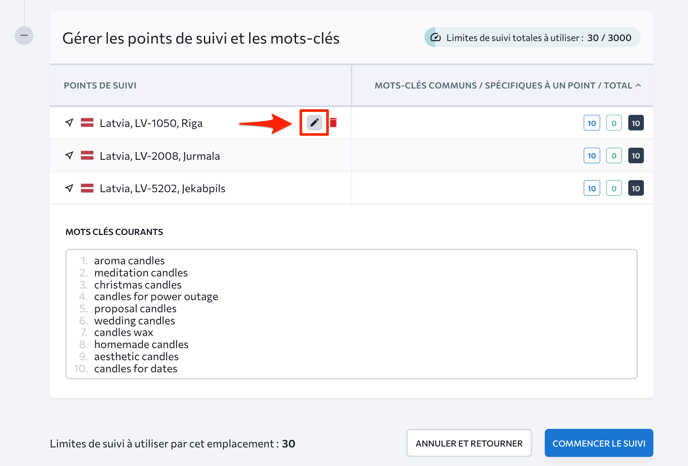
Ici, vous pouvez modifier le pays et la région, ainsi que l'étiquette de votre point de suivi. Vous pouvez également supprimer certains des mots clés courants ou supprimer complètement votre point de suivi.
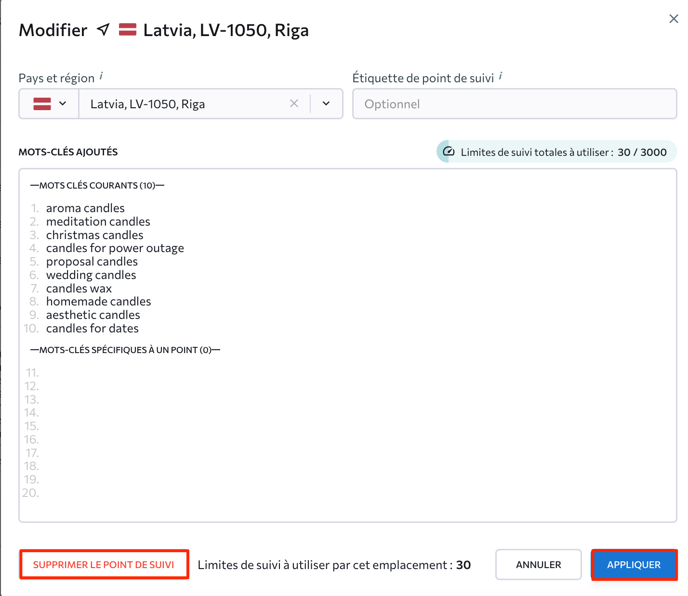
Après avoir apporté des modifications, cliquez sur le bouton Appliquer.
Gardez à l'esprit! Nos limites de suivi sont calculées à l'aide de combinaisons point-mot-clé. Cela signifie que si vous disposez de cinq points de suivi et que vous entrez ensuite cinq mots clés courants, vous utiliserez des limites de suivi de 5 × 5 = 25. L'ajout de trois mots-clés spécifiques à un point pour chaque point de suivi signifiera 3 × 5 = 15 limites supplémentaires utilisées.
SE Ranking fournit 100 limites de suivi par site commercial disponible. Cette limite est flexible. Si vous avez 10 emplacements disponibles, vous disposez de 1 000 limites de suivi, mais vous pouvez toutes les utiliser pour un seul emplacement.
8. Pour obtenir des données de classement pour les points de suivi et leurs mots-clés communs et spécifiques aux points, appuyez sur le bouton Appliquer après avoir ajouté les mots-clés.
9. Lorsque vous disposez de suffisamment de données sur les positions numérisées, utilisez le calendrier pour analyser les classements : choisissez une période ou comparez les classements pour n'importe quelle date. Pour ce faire, ouvrez le calendrier, activez l'option Comparer par les dates, puis sélectionnez les dates.
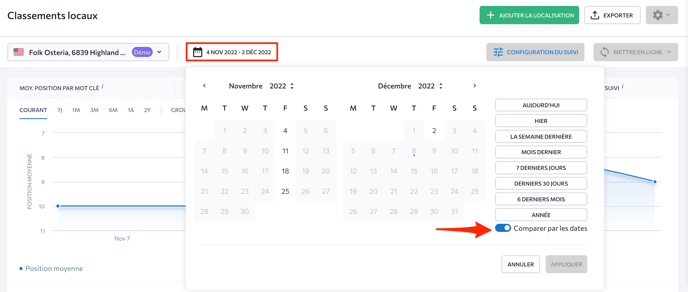
Tableau des classements
Maintenant, vous pouvez suivre les données de classement local dans le tableau ci-dessous. Chaque ligne du tableau indique les positions de l'entreprise pour un mot-clé particulier dans un point de suivi particulier. Cela signifie que si vous avez 5 points de suivi et 5 mots-clés communs, vous aurez 25 lignes dans le tableau. Si vous avez également, par exemple, 3 mots-clés spécifiques à un point pour chaque point de suivi particulier, cela représente 15 lignes supplémentaires ajoutées au tableau.
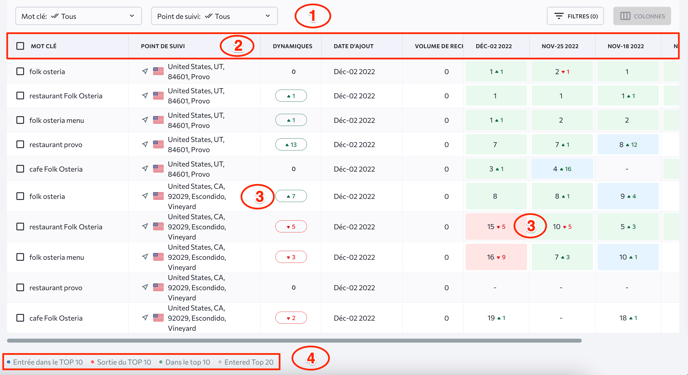
- Vous pouvez filtrer les mots-clés et les points de suivi en les affichant tous ou en sélectionnant des éléments spécifiques.
- Triez les données en cliquant sur l'en-tête de chaque colonne.
- Près des positions, vous verrez une augmentation ou une baisse des classements.
- Chaque position est marquée d'une couleur spécifique. La légende juste en dessous du tableau explique la signification de la couleur.
Informations détaillées sur le classement des mots clés
En cliquant sur la valeur de la position de classement d'un mot-clé, vous obtiendrez des informations détaillées à son sujet et sur le SERP dans lequel il se trouve, notamment :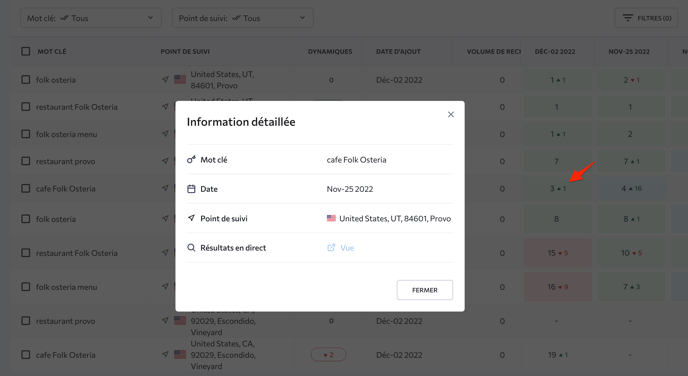
- Mot-clé dont la position est affichée.
- Date à laquelle le système a déterminé la position de classement respective du mot-clé donné.
- Point de suivi.
- Résultats en direct pour le mot-clé dans la recherche Google Maps.
Filtres et colonnes
Utilisez des filtres pour vérifier les classements par mots-clés ou points de suivi spécifiques. Le filtre Dynamiques vous permet d'afficher les combinaisons mot-clé-point pour lesquelles les classements de l'entreprise ont sauté , chuté ou sont restés inchangés sur une période de temps sélectionnée. Pour les options Sauté et Chuté , vous pouvez spécifier l'intervalle de positions pour lesquelles une augmentation/diminution s'est produite. Par exemple, vous pouvez filtrer les combinaisons mot-clé-point dans lesquelles l'entreprise a chuté (jusqu'à 5 positions) au cours du mois dernier.
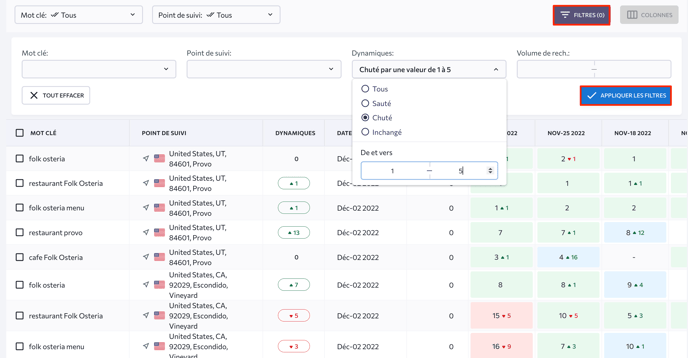
Vous pouvez personnaliser le tableau Classements en y ajoutant ou en supprimant des paramètres supplémentaires. Pour choisir les colonnes affichées dans le tableau, cochez les cases respectives. L'option colonnes vous permet d'ajouter ou de supprimer des colonnes Dynamique, Date d’ajout ou Volume de recherche.

Tableaux de classement
En haut de cette section, vous pouvez trouver plusieurs graphiques, y compris
- Moy. position par mot-clé. Ici, vous verrez le graphique avec la position moyenne de l'entreprise pour chaque mot-clé sur tous les points de suivi où la position de ce mot-clé est suivie.
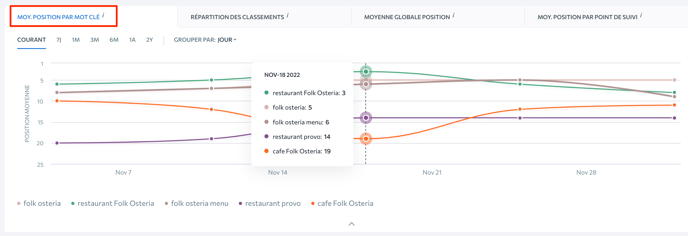
- Répartition des classements. Ce graphique montre la distribution des classements dans les résultats de recherche locaux en fonction du nombre de mots-clés pour lesquels l'entreprise se classe. Il affiche ces données dans différents intervalles de position pour tous les mots-clés dans tous les points de suivi, y compris le top 1, les 2-3 premiers, les 4-5 premiers, les 6-10 premiers, les 11-15 premiers et les 16-20 premiers.
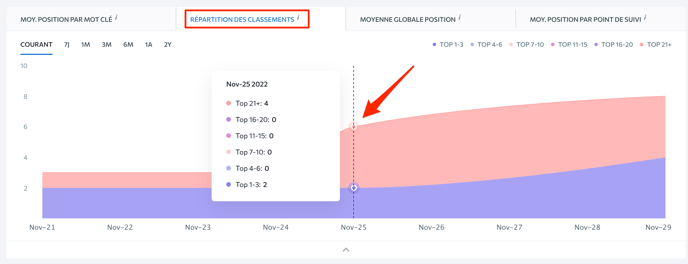
- Moyenne globale position. Ici, vous pouvez voir la position moyenne globale de l'entreprise pour tous les mots clés sur tous les points de suivi.
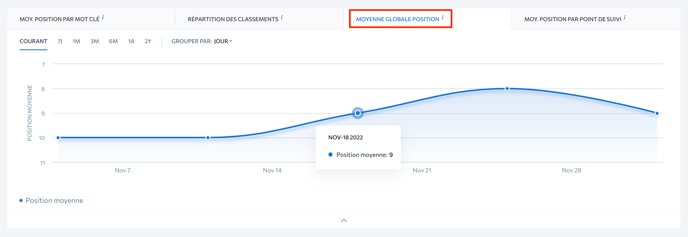
- Moy. position par point de suivi. Le dernier onglet affiche un graphique avec la position moyenne de l'entreprise pour chaque point de suivi sur tous les mots-clés pour lesquels les positions sont suivies à ce point.
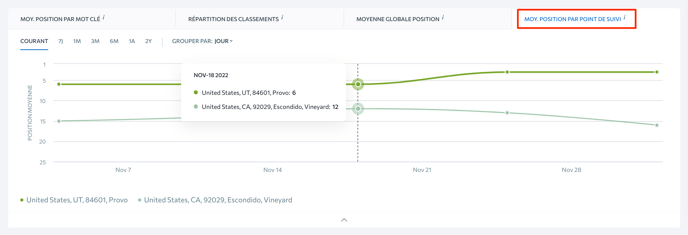
Gardez à l'esprit! Pour calculer les classements moyens, les positions "-" reçoivent la valeur 21 et sont ensuite transmises aux formules de position moyenne.
Les graphiques et les diagrammes montrent les données actuelles, ainsi que les données de la semaine, du mois, des 3 et 6 mois passés, ou même des 1 et 2 ans. Pour consulter les classements à vol d'oiseau, vous pouvez regrouper les données sur le graphique par jours, semaines et mois.
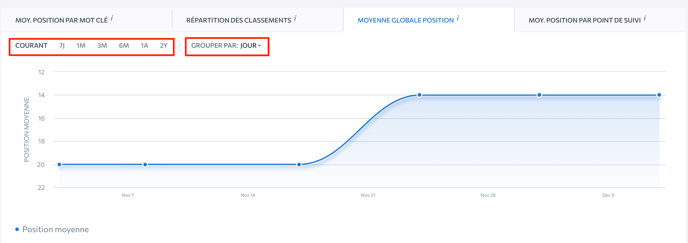
Exportation des données de classement local
Vous pouvez facilement télécharger les données de classement à partir du système. Sélectionnez la période requise dans le calendrier et appuyez sur le bouton Exporter. Ensuite, une fenêtre apparaîtra vous demandant si vous souhaitez télécharger ces données au format de fichier .XLSX ou .CSV.